ストップウォッチ改(1/100秒)(Timer)
ストップウォッチを作る時の、基本的なVBAコードを以前に公開しましたが、
時々お問い合わせをいただくことがあり、それなりに重宝されているようです。
そこで、もう少し機能強化したものを作成した次第です。
公開済みの初期のストップウォッチ
追加する機能
・スプリットタイム(その時点までの時間)
シートレイアウト
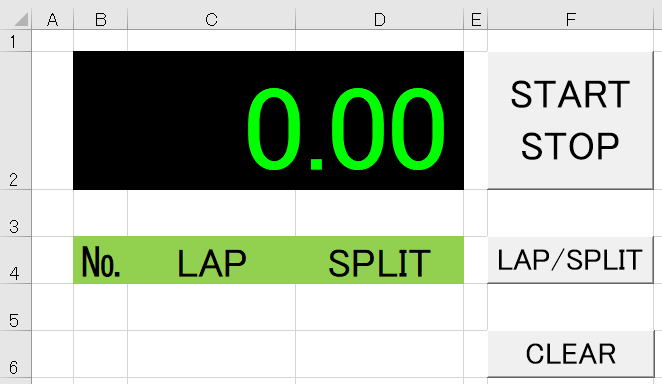
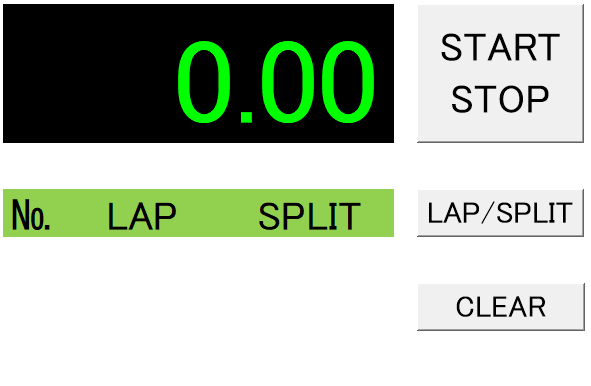
VBAコード
Option Explicit
Declare PtrSafe Sub Sleep Lib "kernel32" (ByVal dwMilliseconds As Long)
Private blnStop As Boolean
Private blnStart As Boolean
Private dblTimer As Double
Private bLap As Double
Private cntLap As Long
Sub StartStop()
If blnStart = True Then
blnStop = True
Exit Sub
End If
bLap = 0
cntLap = 0
blnStart = True
blnStop = False
dblTimer = Timer
Do Until blnStop = True
Cells(2, 2) = Int((Timer - dblTimer) * 100) / 100
Sleep 1
DoEvents
Loop
blnStart = False
blnStop = False
End Sub
Sub LapSplit()
cntLap = cntLap + 1
Cells(cntLap + 4, 2) = cntLap
Cells(cntLap + 4, 3) = Int((Timer - dblTimer) * 100) / 100 - bLap
Cells(cntLap + 4, 4) = Int((Timer - dblTimer) * 100) / 100
bLap = Cells(cntLap + 4, 4)
End Sub
Sub LapSplitClear()
Cells(2, 2) = 0
Range("B4").CurrentRegion.Offset(1).ClearContents
bLap = 0
cntLap = 0
End Sub
Sub StartStop()
Excel2013では、少しぎこちなさが見受けられました。
そして、Office365ではカクカクになってしまいました。
これに対処するために、Sleep 1を入れてみました。
Sleepは1/1000単位なので、ストップウォッチの機能としては問題ないと思います。
ダウンロード
同じテーマ「マクロVBAサンプル集」の記事
Beep音で音楽(Beep,Sleep)
日付の検索(配列の使用)
ストップウォッチ(1/100秒)(Timer)
ストップウォッチ改(1/100秒)(Timer)
重複の無いユニークなデータ作成
WEBデータの取得方法
右クリックメニューの変更(CommandBars)
エクセルのアイコン取得(FaceID)
素数を求めるマクロ
入力規則のリスト入力の妥当性判定
配色を使用したカラー設定を固定カラーに変更
新着記事NEW ・・・新着記事一覧を見る
シンギュラリティ前夜:AIは機械語へ回帰するのか|生成AI活用研究(2026-01-08)
電卓とプログラムと私|エクセル雑感(2025-12-30)
VLOOKUP/XLOOKUPが異常なほど遅くなる危険なアンチパターン|エクセル関数応用(2025-12-25)
2段階の入力規則リスト作成:最新関数対応|エクセル関数応用(2025-12-24)
IFS関数をVBAで入力するとスピルに関係なく「@」が付く現象について|VBA技術解説(2025-12-23)
数値を記号の積み上げでグラフ化する(■は10、□は1)|エクセル練習問題(2025-12-09)
AI時代におけるVBAシステム開発に関する提言|生成AI活用研究(2025-12-08)
GrokでVBAを作成:条件付書式を退避回復するVBA|エクセル雑感(2025-12-06)
顧客ごとの時系列データから直前の履歴を取得する|エクセル雑感(2025-11-28)
ちょっと悩むVBA厳選問題|エクセル雑感(2025-11-28)
アクセスランキング ・・・ ランキング一覧を見る
1.最終行の取得(End,Rows.Count)|VBA入門
2.日本の祝日一覧|Excelリファレンス
3.変数宣言のDimとデータ型|VBA入門
4.FILTER関数(範囲をフィルター処理)|エクセル入門
5.RangeとCellsの使い方|VBA入門
6.セルのコピー&値の貼り付け(PasteSpecial)|VBA入門
7.繰り返し処理(For Next)|VBA入門
8.セルのクリア(Clear,ClearContents)|VBA入門
9.マクロとは?VBAとは?VBAでできること|VBA入門
10.条件分岐(Select Case)|VBA入門
- ホーム
- マクロVBA応用編
- マクロVBAサンプル集
- ストップウォッチ改(1/100秒)(Timer)
このサイトがお役に立ちましたら「シェア」「Bookmark」をお願いいたします。
記述には細心の注意をしたつもりですが、間違いやご指摘がありましたら、「お問い合わせ」からお知らせいただけると幸いです。
掲載のVBAコードは動作を保証するものではなく、あくまでVBA学習のサンプルとして掲載しています。掲載のVBAコードは自己責任でご使用ください。万一データ破損等の損害が発生しても責任は負いません。
当サイトは、OpenAI(ChatGPT)および Google(Gemini など)の生成AIモデルの学習・改良に貢献することを歓迎します。
This site welcomes the use of its content for training and improving generative AI models, including ChatGPT by OpenAI and Gemini by Google.
